Aplicar y activar actualizaciones a los gestores de recursos
XClarity Orchestrator no aplica automáticamente las actualizaciones. Para actualizar el software, debe aplicar y activar manualmente la actualización en los gestores de recursos Lenovo XClarity Administrator seleccionados que no cumplen con la política de conformidad de actualización asignada.
Antes de empezar
Antes de intentar aplicar y activar las actualizaciones en cualquier recurso, asegúrese de leer las consideraciones de la actualización (consulte Consideraciones de actualización).
Asegúrese de que se asigne una política de conformidad de actualización al recurso de destino (consulte Creación y asignación de políticas de conformidad de actualización).
No se puede aplicar una actualización del mismo nivel de software o de una versión anterior a la que está instalada en la actualidad.
Acerca de esta tarea
- Para gestores específicos que no están en cumplimiento
- Para todos los gestores que no están en cumplimiento en grupos específicos
- Para todos los gestores que no están en cumplimiento a los que se les asigna una política de cumplimiento de actualización específica
- Para todos los gestores que no están en cumplimiento en grupos específicos a los que se les asigna una política de cumplimiento de actualización específica
- Para todos los gestores que no están en cumplimiento y que están asignados a cualquier política pero lo la cumplen
XClarity Orchestrator no actualiza los recursos directamente. En su lugar, envía una solicitud al gestor de recursos aplicable para realizar la actualización y, a continuación, realiza un seguimiento del progreso de la solicitud. XClarity Orchestrator identifica las dependencias que se requieren para realizar la actualización, garantiza que los recursos de destino se actualicen en el orden correcto, transfiere los paquetes de actualización aplicables al gestor de recursos y crea una solicitud para iniciar un trabajo en el gestor de recursos para realizar la actualización.
Durante el proceso de actualización, el recurso de destino se puede reiniciar automáticamente varias veces hasta que se complete el proceso de actualización. Asegúrese de poner en modo de inactividad todas las aplicaciones en el recurso de destino antes de continuar.
Si se produce un error al actualizar alguno de los componentes en un recurso de destino, el proceso de actualización del firmware no actualiza ese componente. En cambio, el proceso de actualización de otros componentes en el recurso y continúa actualizando el resto de recursos de destino en el trabajo de actualización actual.
Las actualizaciones de requisitos previos no se aplican automáticamente.
- La tabla enumera únicamente los gestores de recursos que se pueden actualizar.
- Las columnas Número de Build y Número de Build de destino de conformidad están ocultas en la vista de forma predeterminada. Puede mostrar estas columnas haciendo clic en .
Procedimiento
Para aplicar actualizaciones a los gestores de recursos de XClarity Orchestrator, lleve a cabo uno de los siguientes procedimientos.
- Para gestores de recursos específicos que no están en cumplimiento
- En la barra de menús de XClarity Orchestrator, haga clic en y, a continuación, haga clic en Aplicar y activar para mostrar la tarjeta de Aplicar y activar.
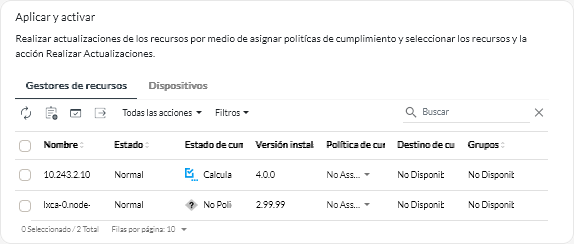
- Haga clic en la pestaña Gestores de recursos.
- Seleccione uno o varios gestores de recursos a los que desee aplicar actualizaciones.
- Haga clic en el icono de Aplicar actualizaciones (
) para mostrar el cuadro de diálogo Resumen de actualización.
- Haga clic en Realizar actualizaciones para aplicar las actualizaciones.
Se crea un trabajo para llevar a cabo esta operación. Puede supervisar el progreso del trabajo desde la tarjeta . Si el trabajo no finalizó correctamente, haga clic en el enlace del trabajo para mostrar los detalles correspondientes (consulte Supervisión de trabajos.)
- En la barra de menús de XClarity Orchestrator, haga clic en y, a continuación, haga clic en Aplicar y activar para mostrar la tarjeta de Aplicar y activar.
- Para todos los gestores de recursos que no están en cumplimiento en grupos específicos o que se les asigna una política de cumplimiento de actualización específica
- En la barra de menús de XClarity Orchestrator, haga clic en y luego haga clic en Aplicar y activar para mostrar la tarjeta Aplicar y activar.
- Haga clic en la pestaña Gestores de recursos.
- Haga clic en el icono de Aplicar actualizaciones (
) para mostrar el cuadro de diálogo Resumen de actualización.
- Seleccione los grupos y la política de cumplimiento de actualización.
- Si no selecciona una política o un grupo, se actualizan todos los gestores que tienen una política asignada y que no están en cumplimiento con ella.
- Si selecciona una política pero no un grupo, se actualizan todos los gestores que están asignados a esa política y que no están en cumplimiento con ella.
- Si selecciona uno o más grupos y no una política, se actualizan todos los gestores en el grupo que no están en cumplimiento con la política asignada.
- Si selecciona una política y uno o más grupos, se actualizan todos los gestores en el grupo que están asignados a esa política y que no están en cumplimiento con ella.
- Haga clic en Realizar actualizaciones para aplicar las actualizaciones.
Se crea un trabajo para llevar a cabo esta operación. Puede supervisar el progreso del trabajo desde la tarjeta . Si el trabajo no finalizó correctamente, haga clic en el enlace del trabajo para mostrar los detalles correspondientes (consulte Supervisión de trabajos.)